Препоръките на SharePoint за модерни страници помагат на вас и вашите потребители да откриват страници и новини във вашата организация. В долната част на публикациите и страниците за новини ще видите препоръки специално за вас и за вашите потребители. Препоръките показват под заглавието , от което може да се интересувате.

Забележка: Тази функция е в етап на предсрочно освобождаване и все още не е достъпна за всички потребители. За повече информация за това кога ще бъде напълно освободена, вижте пътната карта на Office 365.
Препоръките се показват на всички новосъздадени страници и новинарските съобщения по подразбиране. Препоръките, които виждате, се основават на това, което другите хора са прочели по-нататък; Какво е популярно при колегите ви; а какво е популярно във вашия сайт. Показват се само страниците и публикациите, на които потребителите имат достъп.
За да забраните препоръките:
-
На страница или публикация в дискусионен тип: авторите на страницата могат да забраняват препоръки на страниците, които създават. Докато страницата е в режим на Редактиране , плъзнете превключвателя след заглавието, което може да ви интересува, ислед това Публикувайте или Публикувайте повторно страницата.
Можете да направите същото за шаблоните за страници , които създавате, така че всички страници, базирани на шаблона за страница, да не показват препоръки.
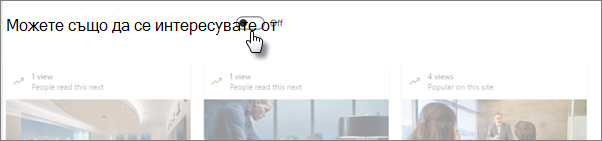
-
За отделни Препоръчителни елементи: Потребителите, които преглеждат публикуваната страница, могат да изберат иконата Скрий тази препоръка в долната част на препоръчвания елемент, за да скрие този елемент.
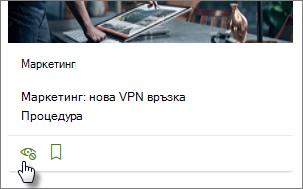
-
За всички страници в сайт:
Собствениците на сайтове могат да изключат препоръките за зрителите на страницата на всички страници на сайта и новинарските съобщения (контейнерът за препоръки ще продължи да се показва в режим на редактиране, но няма да се показва, след като страницата се публикува и е в режим на преглед).
За да изключите препоръките за публикуваните страници и новинарските съобщения в сайта:-
На вашия сайт изберете Настройки на сайта

-
Изберете информация за сайтаи след това изберете Преглед на всички настройки на сайта.
-
Под действия за сайтаизберете управление на функциите на сайта.
-
Намиране на препоръки на SharePoint (функциите са подредени по азбучен ред).
-
Изберете Дезактивирай.

-
Забележки: Ако не виждате препоръки на вашите страници или новинарските публикации, той може да бъде поради една от следните причини:
-
Собственик на сайт или автор на страница е забранил препоръките.
-
Страницата може да е създадена и публикувана, преди да е налична функцията за препоръки. В този случай можете да редактирате страницата и да я публикувате повторно, за да видите препоръки (ако собственикът на сайта или авторът на страницата не е забранил препоръките).
-
Препоръките не се появяват на началната страница на сайта на SharePoint. Ако искате да се показват препоръки за началните страници на сайта, можете да използвате друга страница за началната страница на вашия сайт на SharePoint , която съдържа препоръки.
-
Препоръките не се показват в новосъздадени публикации за новини. Обаче те ще се показват в редактирани публикации, след като бъдат публикувани.
-
Не е възможно администраторът на SharePoint да деактивира препоръките за цял клиент.










